Vedere e Cambiare proprietà di un file e attributi
Aggiornato il:
Cosa sono gli attributi di un file o cartella, come visualizzarli, cambiarli e modificare le proprietà in modo semplice
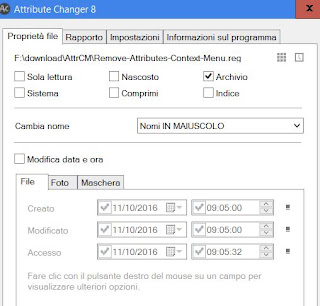 Quando si riceve un errore durante il tentativo di cambiare e salvare il contenuto di un file di testo o di una cartella, potrebbe esserci un problema di autorizzazioni e permessi.
Quando si riceve un errore durante il tentativo di cambiare e salvare il contenuto di un file di testo o di una cartella, potrebbe esserci un problema di autorizzazioni e permessi.Questo tipo di informazione viene dato a Windows in base agli attributi del file o della cartella, che indicano al sistema se un file è di sola lettura oppure se è di sistema, se è nascosto, se è compresso, le date di creazione e modifica e poi diverse altre proprietà.
Si tratta di metadati associati ad ogni file in modo da determinarne il comportamento e possono visualizzati, in gran parte, premendo col tasto destro del mouse su un file, andando sulle Proprietà.
Gli attributi di un file possono anche essere modificati in un PC Windows tramite il comando ATTRIB, da utilizzare a riga di comando dal prompt DOS.
Se però si vuol avere un controllo più agevole sugli attributi dei file (e principalmente sui permessi di modifica) ci sono alcuni modi per poterli vedere e cambiare in modo più semplice rispetto al prompt Dos.
Prima di tutto, vediamo quali sono gli attributi principali di un file in maniera molto sintetica.
- Di sola lettura o Read Only (R) significa che il file non può subire modifiche permanenti da altri utenti o programmi.
- Nascosto o Hidden (H) significa che è visibile solo se si sceglie, nelle proprietà delle cartelle, di visualizzare anche tutti i file e le cartelle nascoste.
- System (S) indica i file di sistema che non possono essere modificati o eliminati.
- Directory (D), invece, viene utilizzato per differenziare le cartelle e le sottocartelle dai file.
- Archive (A): sono i file archiviati e salvati da un backup.
- Indicizzato (I): indica se il file deve apparire nei risultati di ricerca oppure no.
Per cambiare gli attributi di file e cartelle in modo facile, si può utilizzare il piccolo programma gratuito Attribute Changer, che serve proprio a modificare cose come permessi, date ed anche la compressione NTFS.
Attribute Changer è un potente add-on per Esplora risorse di Windows 10, 8 e 7, che si può anche usare su più file contemporaneamente e che permette di cercare i file in base a filtri sugli attributi.
La cosa carina è che questo strumento si integra perfettamente nelle finestre delle cartelle di Windows e diventa accessibile quando si preme col tasto destro del mouse su un file.
In alternativa, c'è anche un altro programma che rende semplice cambiare le proprietà dei file (non gli attributi), PropertySystemView. Lo strumento di Nirsoft consente di modificare il valore delle proprietà di ciascun file come, ad esempio, titolo, autori, commenti, data di creazione, tag, data dell'ultimo salvataggio, data di importazione, data di modifica e tanto altro.
Per usarlo, estrarre la cartella, poi aprire il file PropertySystemView.exe senza installazione. Nell'interfaccia del programma, premere il tasto con tre puntini per selezionare il file di cui si vogliono vedere le proprietà e premere GO.
Riguardo gli attributi, in un altro articolo, tutti i modi per cambiare data di creazione, modifica e accesso di un file, un documento o una cartella.
Se ci sono, invece, problemi con le autorizzazioni, ho spiegato come modificare permessi di file e cartelli in caso di accesso negato in un'altra guida.

Posta un commento